|
ąĪą║ąŠąĮčäąĖą│čāčĆąĖčĆąŠą▓ą░čéčī ąĖ ąĖčüą┐ąŠą╗čīąĘąŠą▓ą░čéčī ąŠčéą╗ą░ą┤čćąĖą║ ą▓ čüčĆąĄą┤ąĄ čĆą░ąĘčĆą░ą▒ąŠčéą║ąĖ ESP-IDF ą╝ąŠąČąĮąŠ ąĮąĄčüą║ąŠą╗čīą║ąĖą╝ąĖ čüą┐ąŠčüąŠą▒ą░ą╝ąĖ [1]:
ŌĆó IDE Eclipse.
ŌĆó ąÜąŠą╝ą░ąĮą┤ąĮą░čÅ čüčéčĆąŠą║ą░.
ŌĆó Idf.py Debug Targets.
ąŚą░ą╝ąĄčćą░ąĮąĖąĄ: čĆąĄą║ąŠą╝ąĄąĮą┤čāąĄčéčüčÅ čüąĮą░čćą░ą╗ą░ ą┐čĆąŠą▓ąĄčĆąĖčéčī, čĆą░ą▒ąŠčéą░ąĄčé ą╗ąĖ ąŠčéą╗ą░ą┤čćąĖą║ čü ąĖčüą┐ąŠą╗čīąĘąŠą▓ą░ąĮąĖąĄą╝ Idf.py Debug Targets ąĖą╗ąĖ ą▓ ą║ąŠą╝ą░ąĮą┤ąĮąŠą╣ čüčéčĆąŠą║ąĄ (čüą╝. ą┤ą░ą╗ąĄąĄ), ąĖ ąĘą░č鹥ą╝ ą┐ąĄčĆąĄą╣čéąĖ ą║ ąĖčüą┐ąŠą╗čīąĘąŠą▓ą░ąĮąĖčÄ Eclipse.
Eclipse čŹč鹊 ąĖąĮč鹥ą│čĆąĖčĆąŠą▓ą░ąĮąĮą░čÅ čüčĆąĄą┤ą░ čĆą░ąĘčĆą░ą▒ąŠčéą║ąĖ (IDE), ą║ąŠč鹊čĆą░čÅ ą┐čĆąĄą┤ąŠčüčéą░ą▓ą╗čÅąĄčé ą┐čĆąŠą┤ą▓ąĖąĮčāčéčŗą╣ ąĮą░ą▒ąŠčĆ ąĖąĮčüčéčĆčāą╝ąĄąĮč鹊ą▓ ą┤ą╗čÅ čĆą░ąĘčĆą░ą▒ąŠčéą║ąĖ ąĖ ąŠčéą╗ą░ą┤ą║ąĖ ą┐čĆąŠą│čĆą░ą╝ą╝ąĮčŗčģ ą┐čĆąĖą╗ąŠąČąĄąĮąĖą╣. ąöą╗čÅ ą┐čĆąĖą╗ąŠąČąĄąĮąĖą╣ ESP-IDF ąĄčüčéčī ą┐ą╗ą░ą│ąĖąĮ IDF Eclipse, ą┐čĆąĄą┤ąŠčüčéą░ą▓ą╗čÅčÄčēąĖą╣ 2 čüą┐ąŠčüąŠą▒ą░ ąŠčéą╗ą░ą┤ą║ąĖ:
1. ESP-IDF GDB OpenOCD Debugging.
2. GDB Hardware Debugging.
ą¤ąŠ čāą╝ąŠą╗čćą░ąĮąĖčÄ Eclipse ą┐ąŠą┤ą┤ąĄčƹȹĖą▓ą░ąĄčé OpenOCD Debugging č湥čĆąĄąĘ ą┐ą╗ą░ą│ąĖąĮ GDB Hardware Debugging, ą║ąŠč鹊čĆčŗą╣ čéčĆąĄą▒čāąĄčé ąĘą░ą┐čāčüą║ą░ čüąĄčĆą▓ąĄčĆą░ OpenOCD ąĖąĘ ą║ąŠą╝ą░ąĮą┤ąĮąŠą╣ čüčéčĆąŠą║ąĖ ąĖ ą║ąŠąĮčäąĖą│čāčĆąĖčĆąŠą▓ą░ąĮąĖčÅ ą║ą╗ąĖąĄąĮčéą░ GDB ą▓ čüčĆąĄą┤ąĄ Eclipse, čćč鹊ą▒čŗ ąĮą░čćą░čéčī ąŠčéą╗ą░ą┤ą║čā. ąŁč鹊čé ą╝ąĄč鹊ą┤ ąŠčéą╗ą░ą┤ą║ąĖ ą╝ąŠąČąĄčé ą▒čŗčéčī ąĘą░čéčĆą░čéąĮčŗą╝ ą┐ąŠ ą▓čĆąĄą╝ąĄąĮąĖ ąĖ ą┐ąŠą┤ą▓ąĄčƹȹĄąĮąĮčŗą╝ ąŠčłąĖą▒ą║ą░ą╝.
ą¦č鹊ą▒čŗ čāą┐čĆąŠčüčéąĖčéčī ą┐čĆąŠčåąĄčüčü ąŠčéą╗ą░ą┤ą║ąĖ, ą┐ą╗ą░ą│ąĖąĮ IDF Eclipse ąĖą╝ąĄąĄčé ąĮą░čüčéčĆą░ąĖą▓ą░ąĄą╝čŗą╣ čäčāąĮą║čåąĖąŠąĮą░ą╗ ESP-IDF GDB OpenOCD Debugging. ąŁč鹊čé čäčāąĮą║čåąĖąŠąĮą░ą╗ ą┐ąŠą┤ą┤ąĄčƹȹĖą▓ą░ąĄčé ą║ąŠąĮčäąĖą│čāčĆąĖčĆąŠą▓ą░ąĮąĖąĄ čüąĄčĆą▓ąĄčĆą░ OpenOCD ąĖ ą║ą╗ąĖąĄąĮčéą░ GDB ą▓ čüčĆąĄą┤ąĄ Eclipse. ąÆčüąĄ čéčĆąĄą▒čāąĄą╝čŗąĄ ą┐ą░čĆą░ą╝ąĄčéčĆčŗ ą║ąŠąĮčäąĖą│čāčĆą░čåąĖąĖ ą▒čāą┤čāčé ą┐čĆąĄą┤ą▓ą░čĆąĖč鹥ą╗čīąĮąŠ ąĘą░ą┐ąŠą╗ąĮąĄąĮčŗ ą┐ą╗ą░ą│ąĖąĮąŠą╝, ąĖ ą▓čŗ čüą╝ąŠąČąĄč鹥 ąĘą░ą┐čāčüą║ą░čéčī ąŠčéą╗ą░ą┤ą║čā ą┐čĆąŠčüčéčŗą╝ ą║ą╗ąĖą║ąŠą╝ ąĮą░ ą║ąĮąŠą┐ą║ąĄ.
ąóą░ą║ąĖą╝ ąŠą▒čĆą░ąĘąŠą╝, čĆąĄą║ąŠą╝ąĄąĮą┤čāąĄčéčüčÅ ą║ ąĖčüą┐ąŠą╗čīąĘąŠą▓ą░ąĮąĖčÄ ESP-IDF GDB OpenOCD Debugging č湥čĆąĄąĘ ą┐ą╗ą░ą│ąĖąĮ IDF Eclipse.
[GDB Hardware Debugging]
ąŚą░ą╝ąĄčćą░ąĮąĖąĄ: čŹč鹊čé ą╝ąĄč鹊ą┤ čĆąĄą║ąŠą╝ąĄąĮą┤čāąĄčéčüčÅ č鹊ą╗čīą║ąŠ ąĄčüą╗ąĖ ą▓čŗ ą┐ąŠ ą║ą░ą║ąŠą╣-č鹊 ą┐čĆąĖčćąĖąĮąĄ ąĮąĄ ą╝ąŠąČąĄč鹥 ąŠčéą╗ą░ąČąĖą▓ą░čéčīčüčÅ ą▓ čĆąĄąČąĖą╝ąĄ ESP-IDF GDB OpenOCD Debugging.
ąöą╗čÅ čāčüčéą░ąĮąŠą▓ą║ąĖ ą┐ą╗ą░ą│ąĖąĮą░ GDB Hardware Debugging ąŠčéą║čĆąŠą╣č鹥 Eclipse ąĖ ą▓čŗą▒ąĄčĆąĖč鹥 Help > Install New Software.
ą¤ąŠčüą╗ąĄ ąĘą░ą▓ąĄčĆčłąĄąĮąĖčÅ čāčüčéą░ąĮąŠą▓ą║ąĖ ą▓čŗą┐ąŠą╗ąĮąĖč鹥 čüą╗ąĄą┤čāčÄčēąĖąĄ čłą░ą│ąĖ, čćč鹊ą▒čŗ čüą║ąŠąĮčäąĖą│čāčĆąĖčĆąŠą▓ą░čéčī čüąĄčüčüąĖčÄ ąŠčéą╗ą░ą┤ą║ąĖ. ą×ą▒čĆą░čéąĖč鹥 ą▓ąĮąĖą╝ą░ąĮąĖąĄ, čćč鹊 ąĮąĄą║ąŠč鹊čĆčŗąĄ ą┐ą░čĆą░ą╝ąĄčéčĆčŗ ą║ąŠąĮčäąĖą│čāčĆą░čåąĖąĖ čéčĆą░ą┤ąĖčåąĖąŠąĮąĮčŗąĄ (generic), ą▓ č鹊 ą▓čĆąĄą╝čÅ ą║ą░ą║ ą┤čĆčāą│ąĖąĄ čüą┐ąĄčåąĖčäąĖčćąĮčŗ ą┤ą╗čÅ ą┐čĆąŠąĄą║čéą░. ąŁč鹊 ą▒čāą┤ąĄčé ą┐ąŠą║ą░ąĘą░ąĮąŠ ą┤ą░ą╗ąĄąĄ ąĮą░ ą┐čĆąĖą╝ąĄčĆąĄ ą║ąŠąĮčäąĖą│čāčĆąĖčĆąŠą▓ą░ąĮąĖčÅ ąŠčéą╗ą░ą┤ą║ąĖ ą┐čĆąŠąĄą║čéą░ "blink" (ąĮą░čģąŠą┤ąĖčéčüčÅ ą▓ ą┐ą░ą┐ą║ąĄ examples/get-started/blink ą║ą░čéą░ą╗ąŠą│ą░ čāčüčéą░ąĮąŠą▓ą║ąĖ ESP-IDF). ąĢčüą╗ąĖ čŹč鹊 ąĄčēąĄ ąĮąĄ čüą┤ąĄą╗ą░ąĮąŠ, č鹊 ą┤ąŠą▒ą░ą▓čīč鹥 čŹč鹊čé ą┐čĆąŠąĄą║čé ą▓ čĆą░ą▒ąŠč湥ąĄ ą┐čĆąŠčüčéčĆą░ąĮčüčéą▓ąŠ (Eclipse workspace) ą┐ąŠčüą╗ąĄ čāčüčéą░ąĮąŠą▓ą║ąĖ ą┐ą╗ą░ą│ąĖąĮą░ Eclipse.
1. ąÆ Eclipse ą▓čŗą▒ąĄčĆąĖč鹥 ą┐čāąĮą║čé ą╝ąĄąĮčÄ Run -> Debug Configuration. ą×čéą║čĆąŠąĄčéčüčÅ ąĮąŠą▓ąŠąĄ ąŠą║ąĮąŠ. ąÆ ą╗ąĄą▓ąŠą╣ ą┐ą░ąĮąĄą╗ąĖ ąŠą║ąĮą░ ą▓čŗą┐ąŠą╗ąĮąĖč鹥 ą┤ą▓ąŠą╣ąĮąŠą╣ ą║ą╗ąĖą║ ąĮą░ GDB Hardware Debugging (ąĖą╗ąĖ ą▓čŗą▒ąĄčĆąĖč鹥 GDB Hardware Debugging ąĖ ąĮą░ąČą╝ąĖč鹥 ą║ąĮąŠą┐ą║čā New) ą┤ą╗čÅ čüąŠąĘą┤ą░ąĮąĖčÅ ąĮąŠą▓ąŠą╣ ą║ąŠąĮčäąĖą│čāčĆą░čåąĖąĖ.
2. ąÆ ą▓ąĄčĆčģąĮąĄą╣ čüčéčĆąŠą║ąĄ č乊čĆą╝čŗ, ą║ąŠč鹊čĆą░čÅ ąŠč鹊ą▒čĆą░ąĘąĖčéčüčÅ čüą┐čĆą░ą▓ą░, ą▓ą▓ąĄą┤ąĖč鹥 ąĖą╝čÅ čŹč鹊ą╣ ą║ąŠąĮčäąĖą│čāčĆą░čåąĖąĖ (Name:), ąĮą░ą┐čĆąĖą╝ąĄčĆ "Blink checking".
3. ąØąĖąČąĄ ąĮą░ ąĘą░ą║ą╗ą░ą┤ą║ąĄ Main, ą┐ąŠą┤ ą╝ąĄčéą║ąŠą╣ Project:, ąĮą░ąČą╝ąĖč鹥 ąĮą░ ą║ąĮąŠą┐ą║čā Browse ąĖ ą▓čŗą▒ąĄčĆąĖč鹥 ą┐čĆąŠąĄą║čé blink.
4. ąÆ čüą╗ąĄą┤čāčÄčēąĄą╣ čüčéčĆąŠą║ąĄ, ą┐ąŠą┤ ą╝ąĄčéą║ąŠą╣ C/C++ Application:, ąĮą░ąČą╝ąĖč鹥 ą║ąĮąŠą┐ą║čā Browse ąĖ ą▓čŗą▒ąĄčĆąĖč鹥 čäą░ą╣ą╗ blink.elf. ąĢčüą╗ąĖ čäą░ą╣ą╗ą░ blink.elf ąĘą┤ąĄčüčī ąĮąĄčé, č鹊 čüą║ąŠčĆąĄąĄ ą▓čüąĄą│ąŠ ąĄčēąĄ ąĮąĄ ą▒čŗą╗ą░ ą▓čŗą┐ąŠą╗ąĮąĄąĮą░ čüą▒ąŠčĆą║ą░ ą┐čĆąŠąĄą║čéą░. ąŚą░ ąĖąĮčüčéčĆčāą║čåąĖčÅą╝ąĖ ąŠą▒čĆą░čéąĖč鹥čüčī ą║ ą┤ąŠą║čāą╝ąĄąĮčéą░čåąĖąĖ ą┐ąŠ Eclipse Plugin [2].
5. ąś ąĮą░ą║ąŠąĮąĄčå, ą┐ąŠą┤ Build (if required) ą┐ąĄčĆąĄą┤ ąĘą░ą┐čāčüą║ąŠą╝ ą║ą╗ąĖą║ąĮąĖč鹥 ąĮą░ čĆą░ą┤ąĖąŠą║ąĮąŠą┐ą║ąĄ Disable auto build.
ąØąĖąČąĄ ą┐ąŠą║ą░ąĘą░ąĮąŠ ąŠą║ąĮąŠ ą╝ą░čüč鹥čĆą░ ąĮą░čüčéčĆąŠą╣ą║ąĖ ą║ąŠąĮčäąĖą│čāčĆą░čåąĖąĖ ąŠčéą╗ą░ą┤ą║ąĖ ą┐ąŠčüą╗ąĄ ą▓čŗą┐ąŠą╗ąĮąĄąĮąĖčÅ čłą░ą│ąŠą▓ 1 .. 5:
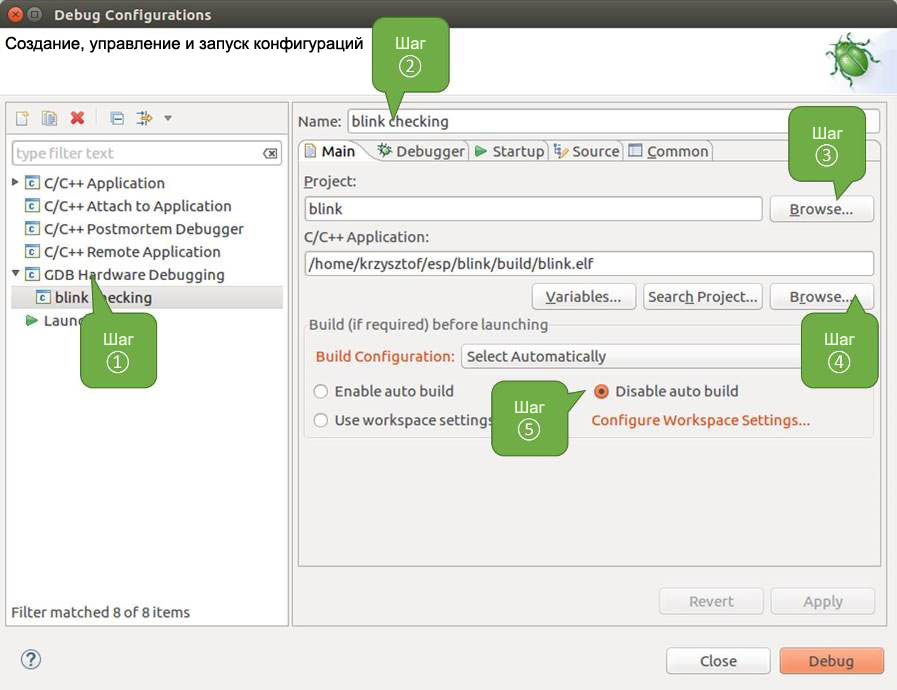
ąĀąĖčü. 1. ąÜąŠąĮčäąĖą│čāčĆą░čåąĖčÅ GDB Hardware Debugging, ąĘą░ą║ą╗ą░ą┤ą║ą░ Main.
6. ąÜą╗ąĖą║ąĮąĖč鹥 ąĮą░ ąĘą░ą║ą╗ą░ą┤ą║čā Debugger. ąÆ ą┐ąŠą╗ąĄ GDB Command, ą▓ą▓ąĄą┤ąĖč鹥 xtensa-esp32-elf-gdb ą┤ą╗čÅ ąĖčüą┐ąŠą╗čīąĘąŠą▓ą░ąĮąĖčÅ ąŠčéą╗ą░ą┤čćąĖą║ą░.
7. ąśąĘą╝ąĄąĮąĖč鹥 ą║ąŠąĮčäąĖą│čāčĆą░čåąĖčÄ ą┐ąŠ čāą╝ąŠą╗čćą░ąĮąĖčÄ Remote host ą▓ą▓ąŠą┤ąŠą╝ 3333 ą▓ ą┐ąŠą╗ąĄ ą▓ą▓ąŠą┤ą░ Port number.
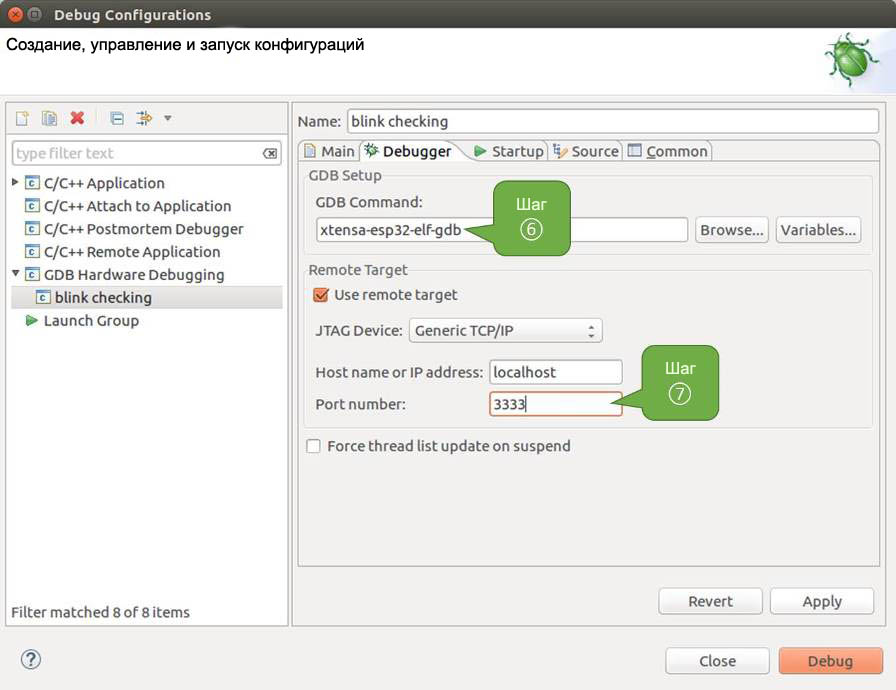
ąĀąĖčü. 2. ąÜąŠąĮčäąĖą│čāčĆą░čåąĖčÅ GDB Hardware Debugging, ąĘą░ą║ą╗ą░ą┤ą║ą░ Debugger.
8. ą¤ąŠčüą╗ąĄą┤ąĮčÅčÅ ąĘą░ą║ą╗ą░ą┤ą║ą░, ą║ąŠč鹊čĆą░čÅ čéčĆąĄą▒čāąĄčé ąĖąĘą╝ąĄąĮąĄąĮąĖčÅ ą║ąŠąĮčäąĖą│čāčĆą░čåąĖąĖ ą┐ąŠ čāą╝ąŠą╗čćą░ąĮąĖčÄ, čŹč鹊 Startup. ą¤ąŠą┤ ą╝ąĄčéą║ąŠą╣ Initialization Commands čüąĮąĖą╝ąĖč鹥 ą│ą░ą╗ąŠčćą║ąĖ Reset and Delay (seconds) ąĖ Halt. ąŚą░č鹥ą╝ ą▓ ą┐ąŠą╗ąĄ ą▓ą▓ąŠą┤ą░ ąĮąĖąČąĄ ą▓ą▓ąĄą┤ąĖč鹥 čüą╗ąĄą┤čāčÄčēąĖąĄ čüčéčĆąŠą║ąĖ:
mon reset halt
maintenance flush register-cache
set remote hardware-watchpoint-limit 2
ąŚą░ą╝ąĄčćą░ąĮąĖąĄ: ą┤ą╗čÅ ą░ą▓č鹊ą╝ą░čéąĖč湥čüą║ąŠą│ąŠ ąŠą▒ąĮąŠą▓ą╗ąĄąĮąĖčÅ ąŠą▒čĆą░ąĘą░ ą▓ flash ą┐ąĄčĆąĄą┤ ąĘą░ą┐čāčüą║ąŠą╝ ąĮąŠą▓ąŠą╣ čüąĄčüčüąĖąĖ ąŠčéą╗ą░ą┤ą║ąĖ, ą┤ąŠą▒ą░ą▓čīč鹥 čüą╗ąĄą┤čāčÄčēąĖąĄ čüčéčĆąŠą║ąĖ ą║ąŠą╝ą░ąĮą┤ ą▓ ą┐ąŠą╗ąĄ Initialization Commands:
mon reset halt
mon program_esp ${workspace_loc:blink/build/blink.bin} 0x10000 verify
ąöą╗čÅ ąŠą┐ąĖčüą░ąĮąĖčÅ ą║ąŠą╝ą░ąĮą┤čŗ program_esp čüą╝. Upload Application for Debugging [3].
9. ąĪąĮąĖą╝ąĖč鹥 ą│ą░ą╗ąŠčćą║čā čü ąŠą┐čåąĖąĖ Load image ą┐ąŠą┤ ą╝ąĄčéą║ąŠą╣ Load Image and Symbols.
10. ąØąĖąČąĄ ąĮą░ č鹊ą╣ ąČąĄ ąĘą░ą║ą╗ą░ą┤ą║ąĄ čāčüčéą░ąĮąŠą▓ąĖč鹥 ąĮą░čćą░ą╗čīąĮčāčÄ č鹊čćą║čā ąŠčüčéą░ąĮąŠą▓ą░ (breakpoint), čćč鹊ą▒čŗ ą▓čŗą┐ąŠą╗ąĮąĖčéčī halt CPU ą┐ąŠčüą╗ąĄ č鹊ą│ąŠ, ą║ą░ą║ ąŠąĮ ą▒čāą┤ąĄčé čüą▒čĆąŠčłąĄąĮ ąŠčéą╗ą░ą┤čćąĖą║ąŠą╝. ą¤ą╗ą░ą│ąĖąĮ čāčüčéą░ąĮąŠą▓ąĖčé čŹčéčā breakpoint ą▓ ąĮą░čćą░ą╗ąŠ čäčāąĮą║čåąĖąĖ, ą║ąŠč鹊čĆą░čÅ ą▓ą▓ąĄą┤ąĄąĮą░ ą▓ ą┐ąŠą╗ąĄ Set break point at:. ąÆčŗą▒ąĄčĆąĖč鹥 čŹčéčā ąŠą┐čåąĖčÄ ąĖ ą▓ą▓ąĄą┤ąĖč鹥 app_main ą▓ ą┐čĆąĄą┤ąŠčüčéą░ą▓ą╗ąĄąĮąĮąŠąĄ ą┐ąŠą╗ąĄ.
11. ąÆčŗą▒ąĄčĆąĖč鹥 ąŠą┐čåąĖčÄ Resume. ąŁč鹊 ą▓ąŠąĘąŠą▒ąĮąŠą▓ąĖčé čĆą░ą▒ąŠčéčā ą┐čĆąŠą│čĆą░ą╝ą╝čŗ ą┐ąŠčüą╗ąĄ mon reset halt, ą▓čŗą┐ąŠą╗ąĮąĄąĮąĮąŠą╣ ą▓ č鹊čćą║ąĄ 8. ą¤čĆąŠą│čĆą░ą╝ą╝ą░ ąŠčüčéą░ąĮąŠą▓ąĖčéčüčÅ ąĮą░ breakpoint, ą▓čüčéą░ą▓ą╗ąĄąĮąĮąŠą╣ ą▓ app_main.
ąĀąĄąĘčāą╗čīčéą░čéčŗ ą┐čāąĮą║č鹊ą▓ ą║ąŠąĮčäąĖą│čāčĆą░čåąĖąĖ 8 .. 11 ą┐ąŠą║ą░ąĘą░ąĮčŗ ąĮą░ čüą╗ąĄą┤čāčÄčēąĄą╣ ą║ą░čĆčéąĖąĮą║ąĄ:
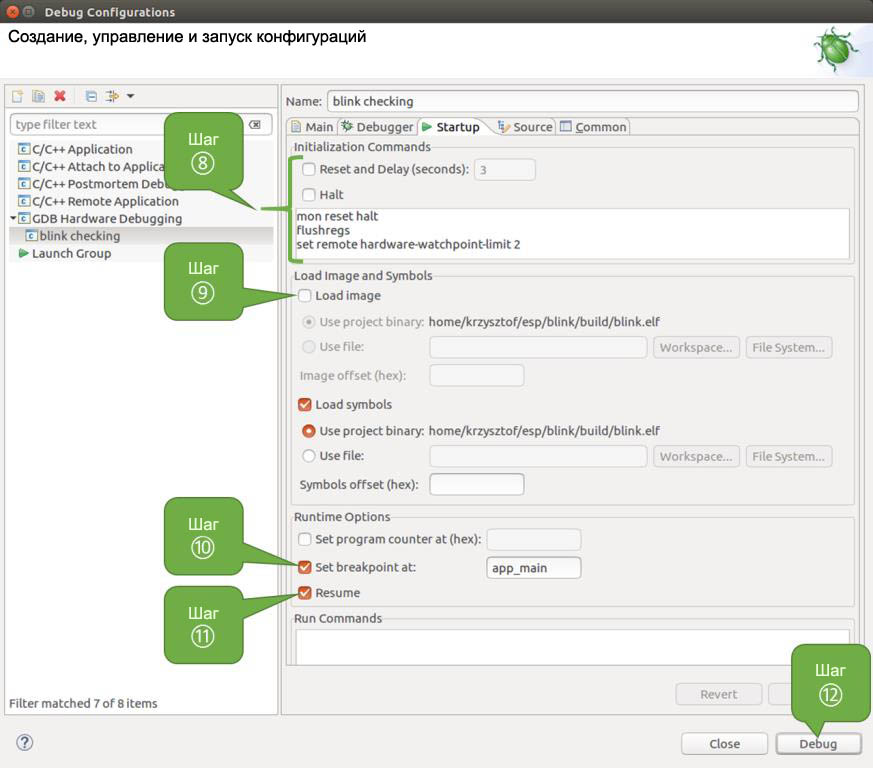
ąĀąĖčü. 3. ąÜąŠąĮčäąĖą│čāčĆą░čåąĖčÅ GDB Hardware Debugging, ąĘą░ą║ą╗ą░ą┤ą║ą░ Startup.
ąĢčüą╗ąĖ ą┐ąŠčüą╗ąĄą┤ąŠą▓ą░č鹥ą╗čīąĮąŠčüčéčī ąĘą░ą┐čāčüą║ą░ ą▓čŗą│ą╗čÅą┤ąĖčé ąĘą░ą┐čāčéą░ąĮąĮąŠą╣, ą░ čüąŠąŠčéą▓ąĄčéčüčéą▓čāčÄčēąĖąĄ ą║ąŠą╝ą░ąĮą┤čŗ ąĖąĮąĖčåąĖą░ą╗ąĖąĘą░čåąĖąĖ ąĮąĄčÅčüąĮčŗ, č鹊 ąŠą▒čĆą░čéąĖč鹥čüčī ą║ ą┐ąŠą┤čüą║ą░ąĘą║ą░ą╝ [4].
12. ąĢčüą╗ąĖ ą▓čŗ ą▓čŗą┐ąŠą╗ąĮąĖą╗ąĖ ąŠą┐ąĖčüą░ąĮąĮčŗąĄ ą▓čŗčłąĄ čłą░ą│ąĖ Configuring ESP32 Target, č鹊 target čĆą░ą▒ąŠč鹊čüą┐ąŠčüąŠą▒ąĮą░ ąĖ ą│ąŠč鹊ą▓ą░ ą║ ąŠą▒čēąĄąĮąĖčÄ čü ąŠčéą╗ą░ą┤čćąĖą║ąŠą╝. ą¤ąĄčĆąĄą╣ą┤ąĖč鹥 ąĮąĄą┐ąŠčüčĆąĄą┤čüčéą▓ąĄąĮąĮąŠ ą║ ąŠčéą╗ą░ą┤ą║ąĄ, ą║ą╗ąĖą║ąĮčāą▓ ąĮą░ ą║ąĮąŠą┐ą║ąĄ Debug. ąśąĮą░č湥 ą║ą╗ąĖą║ąĮąĖč鹥 ąĮą░ Apply ą┤ą╗čÅ čüąŠčģčĆą░ąĮąĄąĮąĖčÅ ąĮą░čüčéčĆąŠąĄą║, ą▓ąĄčĆąĮąĖč鹥čüčī ą║ Configuring ESP32 Target ąĖ čüąĮąŠą▓ą░ ą▓ąĄčĆąĮąĖč鹥čüčī čüčÄą┤ą░ ą┤ą╗čÅ ąĘą░ą┐čāčüą║ą░ ąŠčéą╗ą░ą┤ą║ąĖ.
ąÜą░ą║ č鹊ą╗čīą║ąŠ ą▓čüąĄ čłą░ą│ąĖ 1 .. 12 ą▒čŗą╗ąĖ ą▓čŗą┐ąŠą╗ąĮąĄąĮčŗ čāčüą┐ąĄčłąĮąŠ, ąŠčéą║čĆąŠąĄčéčüčÅ ąĮąŠą▓ą░čÅ Eclipse-ą┐ąĄčĆčüą┐ąĄą║čéąĖą▓ą░ "Debug", ą║ą░ą║ ą┐ąŠą║ą░ąĘą░ąĮąŠ ąĮą░ čüą╗ąĄą┤čāčÄčēąĄą╣ ą║ą░čĆčéąĖąĮą║ąĄ.
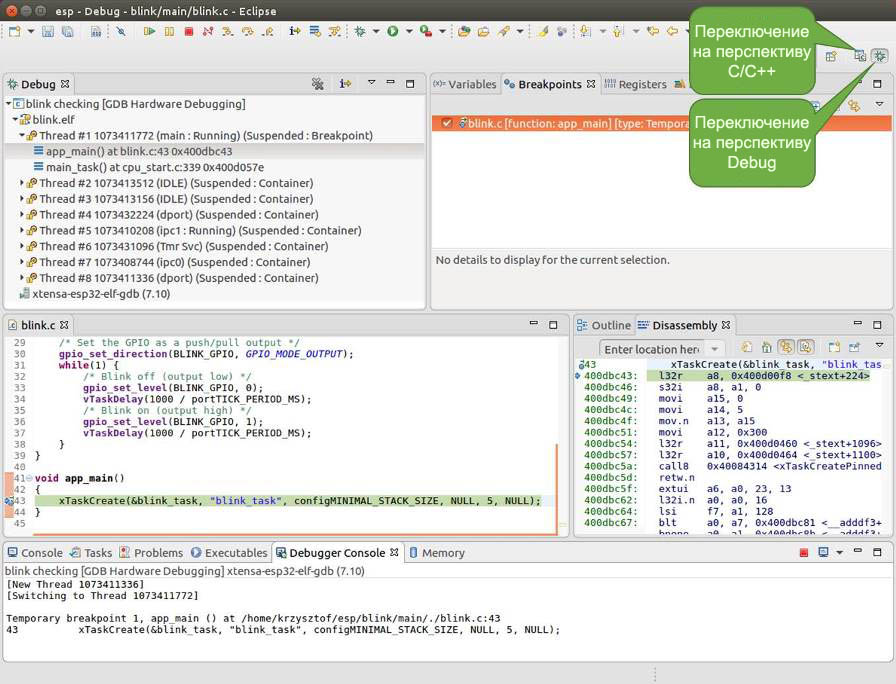
ąĀąĖčü. 4. ą¤ąĄčĆčüą┐ąĄą║čéąĖą▓ą░ Debug ą▓ čüčĆąĄą┤ąĄ Eclipse.
[ąÜąŠą╝ą░ąĮą┤ąĮą░čÅ čüčéčĆąŠą║ą░]
1. ąØą░čćąĮąĖč鹥 čü ą▓čŗą┐ąŠą╗ąĮąĄąĮąĖčÅ čłą░ą│ąŠą▓, ąŠą┐ąĖčüą░ąĮąĮčŗčģ ą▓ ą┤ąŠą║čāą╝ąĄąĮčéą░čåąĖąĖ ą║ąŠąĮčäąĖą│čāčĆąĖčĆąŠą▓ą░ąĮąĖčÅ ESP32 Target [5]. ąŁč鹊 ąĮąĄąŠą▒čģąŠą┤ąĖą╝ąŠąĄ čāčüą╗ąŠą▓ąĖąĄ ą┤ą╗čÅ ąĘą░ą┐čāčüą║ą░ čüąĄčüčüąĖąĖ ąŠčéą╗ą░ą┤ą║ąĖ.
2. ą×čéą║čĆąŠą╣č鹥 ąĮąŠą▓čāčÄ čüąĄčüčüąĖčÄ č鹥čĆą╝ąĖąĮą░ą╗ą░ ąĖ ą┐ąĄčĆąĄą╣ą┤ąĖč鹥 ą▓ ą┤ąĖčĆąĄą║č鹊čĆąĖčÄ ąŠčéą╗ą░ąČąĖą▓ą░ąĄą╝ąŠą│ąŠ ą┐čĆąŠąĄą║čéą░, ąĮą░ą┐čĆąĖą╝ąĄčĆ:
$ cd ~/esp/blink
3. ąÜąŠą│ą┤ą░ ąĘą░ą┐čāčüą║ą░ąĄčéčüčÅ ąŠčéą╗ą░ą┤čćąĖą║, ą▓ą░ą╝ ąĮąĄąŠą▒čģąŠą┤ąĖą╝ąŠ ą┐čĆąĄą┤ąŠčüčéą░ą▓ąĖčéčī ąĮąĄčüą║ąŠą╗čīą║ąŠ ą┐ą░čĆą░ą╝ąĄčéčĆąŠą▓ ą║ąŠąĮčäąĖą│čāčĆą░čåąĖąĖ ąĖ ą║ąŠą╝ą░ąĮą┤. ąĪąĖčüč鹥ą╝ą░ čüą▒ąŠčĆą║ąĖ ą│ąĄąĮąĄčĆąĖčĆčāąĄčé ąĮąĄčüą║ąŠą╗čīą║ąŠ čäą░ą╣ą╗ąŠą▓ .gdbinit ą┤ą╗čÅ ąŠą▒ą╗ąĄą│č湥ąĮąĖčÅ čŹčäč乥ą║čéąĖą▓ąĮąŠą╣ ąŠčéą╗ą░ą┤ą║ąĖ. ą¤čāčéąĖ ą┤ąŠ čŹčéąĖčģ čäą░ą╣ą╗ąŠą▓ ą╝ąŠąČąĮąŠ ąĮą░ą╣čéąĖ ą▓ build/project_description.json, ą┐ąŠą┤ čüąĄą║čåąĖąĄą╣ gdbinit_files. ą¤čāčéąĖ ą┤ąŠ čŹčéąĖčģ čäą░ą╣ą╗ąŠą▓ ąŠą┐čĆąĄą┤ąĄą╗čÅčÄčéčüčÅ čüą╗ąĄą┤čāčÄčēąĖą╝ ąŠą▒čĆą░ąĘąŠą╝:
"gdbinit_files": {
"01_symbols": "application_path/build/gdbinit/symbols",
"02_prefix_map": "application_path/build/gdbinit/prefix_map",
"03_py_extensions": "application_path/build/gdbinit/py_extensions",
"04_connect": "application_path/build/gdbinit/connect"
}
ą¤čĆąĄčäąĖą║čü XX_ ą▓ ą║ą╗čÄčćą░čģ JSON ą┤ąŠą▒ą░ą▓ą╗ąĄąĮ ą┤ą╗čÅ ąŠą▒ąĄčüą┐ąĄč湥ąĮąĖčÅ ą▓ąŠąĘą╝ąŠąČąĮąŠčüčéąĖ ąĖčģ čüąŠčĆčéąĖčĆąŠą▓ą║ąĖ. ąĪąŠčĆčéąĖčĆąŠą▓ą░ąĮąĮčŗąĄ ą┐ąŠą╗čÅ ą┐ąŠą║ą░ąĘčŗą▓ą░čÄčé čĆąĄą║ąŠą╝ąĄąĮą┤čāąĄą╝čŗą╣ ą┐ąŠčĆčÅą┤ąŠą║, ą▓ ą║ąŠč鹊čĆąŠą╝ ą┐čĆąĄą┤ąŠčüčéą░ą▓ą╗čÅčÄčéčüčÅ ą┤ą░ąĮąĮčŗąĄ ą┤ą╗čÅ GDB.
ą×ą┐ąĖčüą░ąĮąĖčÅ ą│ąĄąĮąĄčĆąĖčĆčāąĄą╝čŗčģ čäą░ą╣ą╗ąŠą▓ .gdbinit:
symbols - čüąŠą┤ąĄčƹȹĖčé čüąĖą╝ą▓ąŠą╗čŗ ąĖčüčģąŠą┤ąĮąŠą│ąŠ ą║ąŠą┤ą░ ą┤ą╗čÅ ąŠčéą╗ą░ą┤ą║ąĖ.
prefix_map - ą║ąŠąĮčäąĖą│čāčĆąĖčĆčāąĄčé ą║ą░čĆčéčā ą┐čĆąĄčäąĖą║čüąŠą▓ ą┤ą╗čÅ ą╝ąŠą┤ąĖčäąĖą║ą░čåąĖąĖ ą┐čāč鹥ą╣ ąĖčüčģąŠą┤ąĮąŠą│ąŠ ą║ąŠą┤ą░ ą▓ GDB. ąöą╗čÅ ą┤ąŠą┐ąŠą╗ąĮąĖč鹥ą╗čīąĮąŠą╣ ąĖąĮč乊čĆą╝ą░čåąĖąĖ čüą╝. [6].
py_extensions - ąĖąĮąĖčåąĖą░ą╗ąĖąĘąĖčĆčāąĄčé Python-čĆą░čüčłąĖčĆąĄąĮąĖčÅ ą▓ GDB. ąŁč鹊 čéčĆąĄą▒čāąĄčé Python, čüąŠą▒čĆą░ąĮąĮąŠą│ąŠ čü libpython ąĖ ą▓ąĄčĆčüąĖąĄą╣, ą┐ąŠą┤ą┤ąĄčƹȹĖą▓ą░ąĄą╝ąŠą╣ GDB. ąöą╗čÅ ą┐čĆąŠą▓ąĄčĆą║ąĖ čüąŠą▓ą╝ąĄčüčéąĖą╝ąŠčüčéąĖ ąĘą░ą┐čāčüčéąĖč鹥 ą║ąŠą╝ą░ąĮą┤čā xtensa-esp32-elf-gdb --batch-silent --ex "python import os", ą║ąŠč鹊čĆą░čÅ ą┤ąŠą╗ąČąĮą░ ąĘą░ą▓ąĄčĆčłąĖčéčīčüčÅ ą▒ąĄąĘ ąŠčłąĖą▒ąŠą║.
connect - čüąŠą┤ąĄčƹȹĖčé ą║ąŠą╝ą░ąĮą┤čŗ, ąĮąĄąŠą▒čģąŠą┤ąĖą╝čŗąĄ ą┤ą╗čÅ čāčüčéą░ąĮąŠą▓ą║ąĖ čüąŠąĄą┤ąĖąĮąĄąĮąĖčÅ čü target-čāčüčéčĆąŠą╣čüčéą▓ąŠą╝.
ą¦č鹊ą▒čŗ čāą╗čāčćčłąĖčéčī ąŠčéą╗ą░ą┤ą║čā, ą▓čŗ čéą░ą║ąČąĄ ą╝ąŠąČąĄč鹥 čüąŠąĘą┤ą░ą▓ą░čéčī ą┐ąŠą╗čīąĘąŠą▓ą░č鹥ą╗čīčüą║ąĖąĄ čäą░ą╣ą╗čŗ .gdbinit, ąĖčüą┐ąŠą╗čīąĘčāąĄą╝čŗąĄ ą╗ąĖą▒ąŠ ą▓ą╝ąĄčüč鹥, ą╗ąĖą▒ąŠ ą▓ą╝ąĄčüč鹊 čüą│ąĄąĮąĄčĆąĖčĆąŠą▓ą░ąĮąĮčŗčģ ą║ąŠąĮčäąĖą│čāčĆą░čåąĖą╣.
4. ąóąĄą┐ąĄčĆčī ą▓čŗ ą│ąŠč鹊ą▓čŗ ą║ ąĘą░ą┐čāčüą║čā GDB. ąśčüą┐ąŠą╗čīąĘčāą╣č鹥 čüą╗ąĄą┤čāčÄčēąĖą╣ ą┐čĆąĖą╝ąĄčĆ ą║ąŠą╝ą░ąĮą┤čŗ ą┤ą╗čÅ ąĘą░ą│čĆčāąĘą║ąĖ čüąĖą╝ą▓ąŠą╗ąŠą▓ ąĖ ą┐ąŠą┤ą║ą╗čÄč湥ąĮąĖčÅ ą║ target (ą┤ąŠą▒ą░ą▓ą╗ąĄąĮą░ ąŠą┐čåąĖčÅ -q ą┤ą╗čÅ ą╝ąĖąĮąĖą╝ąĖąĘąĖčĆąŠą▓ą░ąĮąĖčÅ ą▓čŗą▓ąŠą┤ą░ ąĘą░ą┐čāčüą║ą░):
$ xtensa-esp32-elf-gdb -q -x build/gdbinit/symbols -x build/gdbinit/prefix_map \
-x build/gdbinit/connect build/blink.elf
5. ąĢčüą╗ąĖ ą┐čĆąĄą┤čŗą┤čāčēąĖąĄ čłą░ą│ąĖ ą▒čŗą╗ąĖ ą▓čŗą┐ąŠą╗ąĮąĄąĮčŗ ą┐čĆą░ą▓ąĖą╗čīąĮąŠ, č鹊 ą▓čŗ čāą▓ąĖą┤ąĖč鹥 ą┐čĆąĖą╝ąĄčĆąĮąŠ ą▓ąŠčé čéą░ą║ąŠą╣ ą╗ąŠą│ čü ą┐čĆąĖą│ą╗ą░čłąĄąĮąĖąĄą╝ ąŠčéą╗ą░ą┤čćąĖą║ą░ (gdb):
$ xtensa-esp32-elf-gdb -q -x build/gdbinit/symbols -x build/gdbinit/prefix_map \
-x build/gdbinit/connect build/blink.elf
~/esp-idf/examples/get-started/blink$ xtensa-esp32-elf-gdb -q -x build/gdbinit/symbols \
-x build/gdbinit/connect build/blink.elf
Reading symbols from build/blink.elf...
add symbol table from file "/home/user-name/esp-idf/examples/get-started/blink
/build/bootloader/bootloader.elf"
[Switching to Thread 1070141764]
app_main () at /home/user-name/esp-idf/examples/get-started/blink/main/blink_example_main.c:95
95 configure_led();
add symbol table from file "/home/alex/.espressif/tools/esp-rom-elfs/20241011/esp32_rev0_rom.elf"
JTAG tap: esp32.tap0 tap/device found: 0x00005c25 (mfg: 0x612 (Espressif Systems), part:
0x0005, ver: 0x0)
[esp32] Reset cause (3) - (Software core reset)
Hardware assisted breakpoint 1 at 0x42009436: file /home/user-name/esp-idf/examples
/get-started/blink/main/blink_example_main.c, line 92.
[Switching to Thread 1070139884]
Thread 2 "main" hit Temporary breakpoint 1, app_main () at /home/user-name/esp-idf/examples/
get-started/blink/main/blink_example_main.c:92
92 {
(gdb)
ą×ą▒čĆą░čéąĖč鹥 ą▓ąĮąĖą╝ą░ąĮąĖąĄ, čćč鹊 čüčéčĆąŠą║ąĖ ąŠčé čéčĆąĄčéčīąĄą╣ ą┤ąŠ ą┐ąŠčüą╗ąĄą┤ąĮąĄą╣ ą┐ąŠą║ą░ąĘčŗą▓ą░čÄčé, čćč鹊 ąŠčéą╗ą░ą┤čćąĖą║ ąŠčüčéą░ąĮąŠą▓ąĖą╗ ą▓čŗą┐ąŠą╗ąĮąĄąĮąĖąĄ ą║ąŠą┤ą░ ą┐čĆąŠčåąĄčüčüąŠčĆąŠą╝ ąĮą░ breakpoint, čāčüčéą░ąĮąŠą▓ą╗ąĄąĮąĮąŠą╣ ą▓ čäą░ą╣ą╗ąĄ build/gdbinit/connect ąĮą░ čäčāąĮą║čåąĖąĖ app_main(). ą¤ąŠčüą║ąŠą╗čīą║čā ą┐čĆąŠčåąĄčüčüąŠčĆ ąŠčüčéą░ąĮąŠą▓ą╗ąĄąĮ, čüą▓ąĄč鹊ą┤ąĖąŠą┤ LED ąĮąĄ ą┤ąŠą╗ąČąĄąĮ ą╝ąĖą│ą░čéčī. ąĢčüą╗ąĖ čŹč鹊 čüąŠąŠčéą▓ąĄčéčüčéą▓čāąĄčé č鹊ą╝čā, čćč鹊 ą▓čŗ ąĮą░ą▒ą╗čÄą┤ą░ąĄč鹥, ą▓čŗ ą│ąŠč鹊ą▓čŗ ąĮą░čćą░čéčī ąŠčéą╗ą░ą┤ą║čā.
ąĢčüą╗ąĖ čā ą▓ą░čü ąĮąĄčé ąŠą┐čŗčéą░ ą▓ ąĖčüą┐ąŠą╗čīąĘąŠą▓ą░ąĮąĖąĖ ąŠčéą╗ą░ą┤čćąĖą║ą░ GDB, čüą╝. ą┐čĆąĖą╝ąĄčĆ ą║ąŠą╝ą░ąĮą┤ąĮąŠą╣ čüčéčĆąŠą║ąĖ čüąĄčüčüąĖąĖ ąŠčéą╗ą░ą┤ą║ąĖ ą▓ čüąĄą║čåąĖąĖ ą┐čĆąĖą╝ąĄčĆąŠą▓ ąŠčéą╗ą░ą┤ą║ąĖ [7].
[Idf.py Debug Targets]
ąóą░ą║ąČąĄ ą╝ąŠąČąĮąŠ čāą┤ąŠą▒ąĮąŠ ą▓čŗą┐ąŠą╗ąĮčÅčéčī ąŠą┐ąĖčüą░ąĮąĮčŗąĄ čüčĆąĄą┤čüčéą▓ą░ ąŠčéą╗ą░ą┤ą║ąĖ ąĖąĘ idf.py. ą¤ąŠą┤ą┤ąĄčƹȹĖą▓ą░čÄčéčüčÅ čüą╗ąĄą┤čāčÄčēąĖąĄ ą║ąŠą╝ą░ąĮą┤čŗ:
1. idf.py openocd
ąŚą░ą┐čāčüčéąĖčé OpenOCD ą▓ ą║ąŠąĮčüąŠą╗ąĖ čü ą║ąŠąĮčäąĖą│čāčĆą░čåąĖąĄą╣, ąŠą┐čĆąĄą┤ąĄą╗ąĄąĮąĮąŠą╣ ą▓ ąŠą║čĆčāąČąĄąĮąĖąĖ ąĖą╗ąĖ č湥čĆąĄąĘ ą║ąŠą╝ą░ąĮą┤ąĮčāčÄ čüčéčĆąŠą║čā. ąśčüą┐ąŠą╗čīąĘčāąĄčéčüčÅ ą┤ąĖčĆąĄą║č鹊čĆąĖčÅ čüą║čĆąĖą┐čéą░ ą┐ąŠ čāą╝ąŠą╗čćą░ąĮąĖčÄ, ąŠą┐čĆąĄą┤ąĄą╗ąĄąĮąĮą░čÅ ą║ą░ą║ ą┐ąĄčĆąĄą╝ąĄąĮąĮą░čÅ ąŠą║čĆčāąČąĄąĮąĖčÅ OPENOCD_SCRIPTS, ą║ąŠč鹊čĆą░čÅ ą░ą▓č鹊ą╝ą░čéąĖč湥čüą║ąĖ ą┤ąŠą▒ą░ą▓ą╗čÅąĄčéčüčÅ ąĖąĘ čüą║čĆąĖą┐čéą░ Export ą┤ą╗čÅ ą┐ąĄčĆąĄą╝ąĄąĮąĮčŗčģ ąŠą║čĆčāąČąĄąĮąĖčÅ idf.py (č湥čĆąĄąĘ export.sh ąĖą╗ąĖ export.bat). ą£ąŠąČąĮąŠ ąĖąĘą╝ąĄąĮąĖčéčī ą╝ąĄčüč鹊 čĆą░čüą┐ąŠą╗ąŠąČąĄąĮąĖčÅ čüą║čĆąĖą┐čéą░ ą░čĆą│čāą╝ąĄąĮč鹊ą╝ ą║ąŠą╝ą░ąĮą┤ąĮąŠą╣ čüčéčĆąŠą║ąĖ --openocd-scripts.
ąöą╗čÅ ą║ąŠąĮčäąĖą│čāčĆąĖčĆąŠą▓ą░ąĮąĖčÅ JTAG č鹥ą║čāčēąĄą╣ ą┐ą╗ą░čéčŗ ąĖčüą┐ąŠą╗čīąĘčāą╣č鹥 ą┐ąĄčĆąĄą╝ąĄąĮąĮčāčÄ ąŠą║čĆčāąČąĄąĮąĖčÅ OPENOCD_COMMANDS ąĖą╗ąĖ ą░čĆą│čāą╝ąĄąĮčé ą║ąŠą╝ą░ąĮą┤ąĮąŠą╣ čüčéčĆąŠą║ąĖ --openocd-commands. ąĢčüą╗ąĖ ąĮąĖč湥ą│ąŠ ąĖąĘ čŹč鹊ą│ąŠ ąĮąĄ ąŠą┐čĆąĄą┤ąĄą╗ąĄąĮąŠ, č鹊 OpenOCD ąĘą░ą┐čāčüą║ą░ąĄčéčüčÅ čü ąŠą┐čĆąĄą┤ąĄą╗ąĄąĮąĖąĄą╝ ą┐ą╗ą░čéčŗ ą▓ ąŠą┐čåąĖąĖ -f board/esp32-wrover-kit-3.3v.cfg.
2. idf.py gdb
ąŚą░ą┐čāčüčéąĖčé GDB čéą░ą║ąĖą╝ ąČąĄ čüą┐ąŠčüąŠą▒ąŠą╝, ą║ą░ą║ ą▒čŗą╗ąŠ ąŠą┐ąĖčüą░ąĮąŠ ą▓čŗčłąĄ ą▓ čĆą░ąĘą┤ąĄą╗ąĄ "ąÜąŠą╝ą░ąĮą┤ąĮą░čÅ čüčéčĆąŠą║ą░", čü ąĖčüą┐ąŠą╗čīąĘąŠą▓ą░ąĮąĖąĄą╝ čüą│ąĄąĮąĄčĆąĖčĆąŠą▓ą░ąĮąĮčŗčģ GDB-čüą║čĆąĖą┐č鹊ą▓, čüčüčŗą╗ą░čÄčēąĖčģčüčÅ ąĮą░ č鹥ą║čāčēąĖą╣ ELF-čäą░ą╣ą╗ ą┐čĆąŠąĄą║čéą░. ąöą╗čÅ ą┤ąŠą┐ąŠą╗ąĮąĖč鹥ą╗čīąĮąŠą╣ ąĖąĮč乊čĆą╝ą░čåąĖąĖ čüą╝. čĆą░ąĘą┤ąĄą╗ "ąÜąŠą╝ą░ąĮą┤ąĮą░čÅ čüčéčĆąŠą║ą░" ą▓čŗčłąĄ.
3. idf.py gdbtui
ąóąŠ ąČąĄ čüą░ą╝ąŠąĄ, čćč鹊 ąĖ 2, ąĮąŠ ąĘą░ą┐čāčüčéąĖčé gdb čü ą░čĆą│čāą╝ąĄąĮč鹊ą╝ tui, ą┐ąŠąĘą▓ąŠą╗čÅčÅ ąĖčüą┐ąŠą╗čīąĘąŠą▓ą░čéčī ą┐čĆąŠčüč鹊ą╣ ą▓ąĖą┤ ąĖčüčģąŠą┤ąĮąŠą│ąŠ ą║ąŠą┤ą░.
4. idf.py gdbgui
ąŚą░ą┐čāčüčéąĖčé gdbgui frontend ąŠčéą╗ą░ą┤čćąĖą║ą░ ą▓ ąŠą║ąĮąĄ ą▒čĆą░čāąĘąĄčĆą░. ą¦č鹊ą▒čŗ čĆą░ąĘčĆąĄčłąĖčéčī čŹčéčā ąŠą┐čåąĖčÄ, ąĘą░ą┐čāčüčéąĖč鹥 čüą║čĆąĖą┐čé ąĖąĮčüčéą░ą╗ą╗čÅčåąĖąĖ čü ą░čĆą│čāą╝ąĄąĮč鹊ą╝ "--enable-gdbgui", ąĮą░ą┐čĆąĖą╝ąĄčĆ install.sh --enable-gdbgui.
ąÆčŗ ą╝ąŠąČąĄč鹥 ą║ąŠą╝ą▒ąĖąĮąĖčĆąŠą▓ą░čéčī čŹčéąĖ ąŠčéą╗ą░ą┤ąŠčćąĮčŗąĄ ą┤ąĄą╣čüčéą▓ąĖčÅ ą▓ ąŠą┤ąĮąŠą╣ ą║ąŠą╝ą░ąĮą┤ąĮąŠą╣ čüčéčĆąŠą║ąĄ, ą┐ąŠąĘą▓ąŠą╗čÅčÅ čāą┤ąŠą▒ąĮąŠ ąĮą░čüčéčĆąŠąĖčéčī ą▒ą╗ąŠą║ąĖčĆčāčÄčēąĖąĄ ąĖ ąĮąĄą▒ą╗ąŠą║ąĖčĆčāčÄčēąĖąĄ ą┤ąĄą╣čüčéą▓ąĖčÅ ąĘą░ ąŠą┤ąĖąĮ čłą░ą│. ąĪą║čĆąĖą┐čé idf.py čĆąĄą░ą╗ąĖąĘčāąĄčé ą┐čĆąŠčüčéčāčÄ ą╗ąŠą│ąĖą║čā ą┤ą╗čÅ ą┐ąĄčĆąĄą╝ąĄčēąĄąĮąĖčÅ č乊ąĮąŠą▓čŗčģ ą┤ąĄą╣čüčéą▓ąĖą╣ (čéą░ą║ąĖčģ ą║ą░ą║ openocd) ą▓ ąĮą░čćą░ą╗ąŠ čüą┐ąĖčüą║ą░ ą┤ąĄą╣čüčéą▓ąĖą╣, ąĖ ąĖąĮč鹥čĆą░ą║čéąĖą▓ąĮčŗąĄ ą┤ąĄą╣čüčéą▓ąĖčÅ (čéą░ą║ąĖąĄ ą║ą░ą║ gdb, monitor) ą▓ ą║ąŠąĮąĄčå čüą┐ąĖčüą║ą░ ą┤ąĄą╣čüčéą▓ąĖą╣.
ąÆąŠčé ą┐čĆąĖą╝ąĄčĆ ąŠč湥ąĮčī ą┐ąŠą╗ąĄąĘąĮąŠą╣ ą║ąŠą╝ą▒ąĖąĮą░čåąĖąĖ:
$ idf.py openocd gdbgui monitor
ąŁčéą░ ą║ąŠą╝ą░ąĮą┤ą░ ąĘą░ą┐čāčüčéąĖčé OpenOCD ą▓ č乊ąĮąŠą▓ąŠą╝ ą┐čĆąŠčåąĄčüčüąĄ, ąĘą░ą┐čāčüčéąĖčé gdbgui ą▓ ąŠą║ąĮąĄ ą▒čĆą░čāąĘąĄčĆą░ čü ą░ą║čéąĖą▓ąĮčŗą╝ frontend ąŠčéą╗ą░ą┤čćąĖą║ą░, ąĖ ąŠčéą║čĆąŠąĄčé serial monitor ą▓ ą░ą║čéąĖą▓ąĮąŠą╣ ą║ąŠąĮčüąŠą╗ąĖ.
[ąĪčüčŗą╗ą║ąĖ]
1. Using Debugger site:espressif.com.
2. espressif / idf-eclipse-plugin site:github.com.
3. ESP-IDF: JTAG-ąŠčéą╗ą░ą┤ą║ą░, ą▓čŗą│čĆčāąĘą║ą░ ą┐čĆąĖą╗ąŠąČąĄąĮąĖčÅ ą┤ą╗čÅ ąŠčéą╗ą░ą┤ą║ąĖ.
4. What Is the Meaning of Debugger's Startup Commands? site:espressif.com.
5. ESP-IDF: JTAG-ąŠčéą╗ą░ą┤ą║ą░, ą║ąŠąĮčäąĖą│čāčĆąĖčĆąŠą▓ą░ąĮąĖąĄ čåąĄą╗ąĖ ąŠčéą╗ą░ą┤ą║ąĖ (ESP32 target).
6. ESP-IDF: ą▓ąŠčüą┐čĆąŠąĖąĘą▓ąŠą┤ąĖą╝čŗąĄ čüą▒ąŠčĆą║ąĖ.
7. Debugging Examples site:espressif.com. |
